Convierta fácilmente M4a a Mp3 usando iTunes (y busque archivos)
Miscelánea / / February 15, 2022
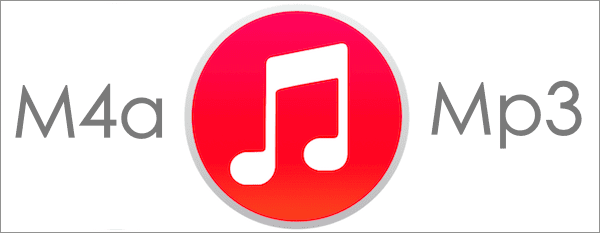
Si tiene un montón de canciones o archivos de audio que compró en iTunes Store, es posible que tenga noté que están en el formato m4a, que a veces tiende a no funcionar muy bien con dispositivos que no son de Apple dispositivos.
La solución, por supuesto, es convertir sus compras m4a a archivos mp3, que son ampliamente aceptados por casi cualquier aplicación o dispositivo.
Relacionado: Aprender como convierte tus archivos MP4 a MP3 también.
Aún mejor: es posible que muchos usuarios no sepan acerca de esto, pero en realidad puede realizar esta conversión bastante fácilmente usando iTunes, lo que le ahorrará tiempo y dinero si estaba pensando en comprar programas especializados software de conversión.
Veamos los pasos que debe seguir para realizar esta conversión.
Configuración de iTunes
Paso 1: Primero, debe decirle a iTunes que todos los archivos convertidos deben estar en formato mp3 a partir de ahora. Para hacer eso, dirígete a iTunes preferencias y allí haga clic en el General pestaña. Encontrará un botón etiquetado Importar ajustes… Haz click en eso.
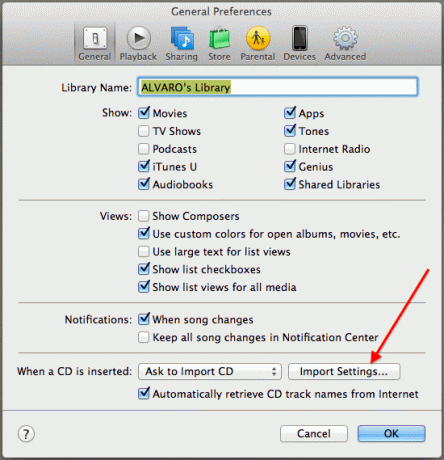
Paso 2: En la siguiente ventana, haga clic en el menú desplegable llamado Importar usando. Allí, seleccione 'Codificador de MP3' de las opciones disponibles y haga clic en OK tanto en esta ventana como en el panel principal de preferencias para cerrarlas.

Preparándose para la conversión
Paso 3: Antes de convertir sus archivos de audio de m4a a mp3, es muy recomendable obtenerlos todos en un lista de reproducción separada con fines organizativos.

La razón de esto es que cuando iTunes convierte un archivo m4a, en realidad crea un duplicado en mp3 para no eliminar el archivo m4a original. Ahora, si bien es bueno conservar todos sus archivos m4a originales, el problema es que si tiene que convertir una gran cantidad de ellos, podría terminar con un desagradable lío de archivos m4a y mp3 que tendrás que buscar manualmente y verificar uno por uno para saber cuáles son los mp3 versiones.
Por lo tanto, con su lista de reproducción creada, todos los archivos permanecerán allí y seguirán siendo fácilmente accesibles.
Convertir sus archivos de audio M4a a Mp3
Etapa 4: Convertir sus archivos m4a es realmente pan comido una vez que se ha ocupado de los pasos mencionados anteriormente. Para hacerlo, dirígete a tu lista de reproducción y selecciona todas las canciones de m4a.
Paso 5: Luego, haga clic derecho sobre ellos y de las opciones disponibles, seleccione Crear versión MP3. Espera un poco y tu archivos convertidos estará listo.

Encontrar sus archivos Mp3 rápidamente
Paso 6: Ya ha creado todos sus nuevos archivos mp3, pero ahora tiene que conseguirlos. Si no hubiera creado una lista de reproducción, esta podría ser una tarea de pesadilla, ya que tendría que encontrar cada una de las canciones manualmente y luego revisa cada una de ellas para verificar si es la versión mp3 o la m4a una.
Afortunadamente, con su lista de reproducción a mano, esto ya no es un problema. Lo que tienes que hacer aquí es simplemente hacer clic derecho en cualquier canción y seleccionar Mostrar en el Finder de las opciones mostradas.
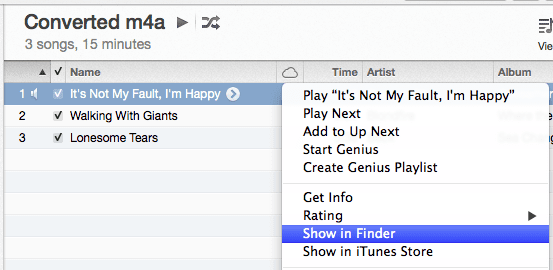
Luego se le mostrará una ventana del Finder donde se ubicarán las versiones m4a y mp3 de su archivo de audio.

¡Ahora solo busca tus nuevos archivos mp3 y disfrútalos!
Última actualización el 02 febrero, 2022
El artículo anterior puede contener enlaces de afiliados que ayudan a respaldar a Guiding Tech. Sin embargo, no afecta nuestra integridad editorial. El contenido sigue siendo imparcial y auténtico.



